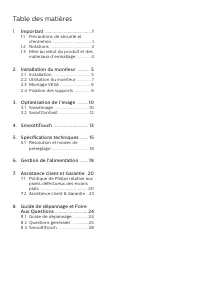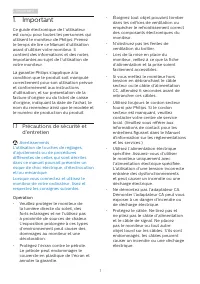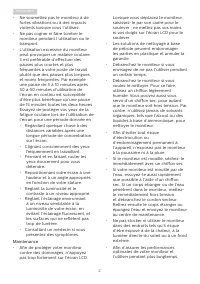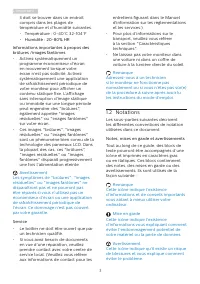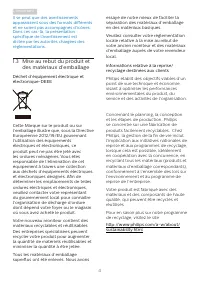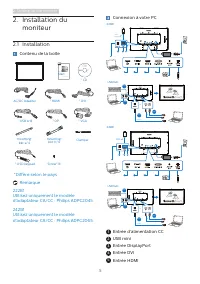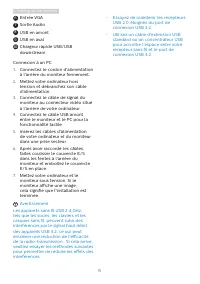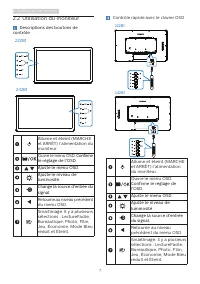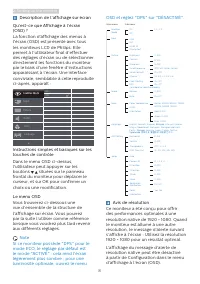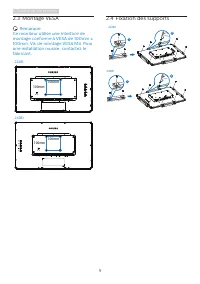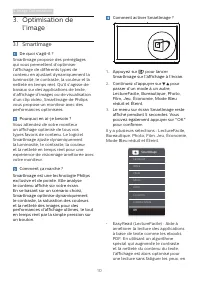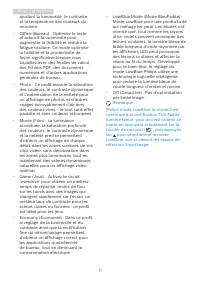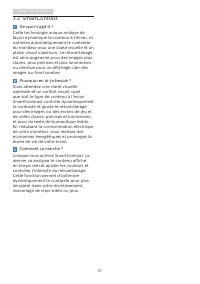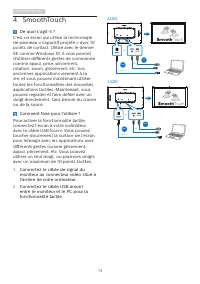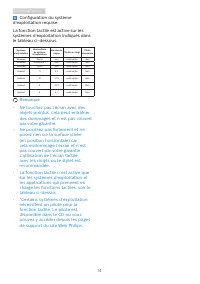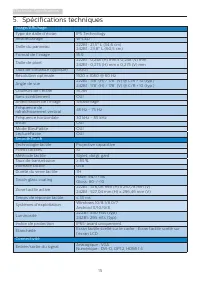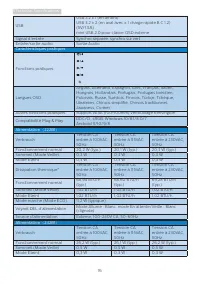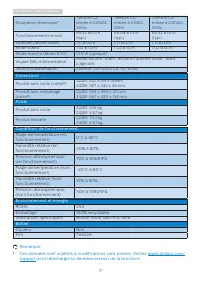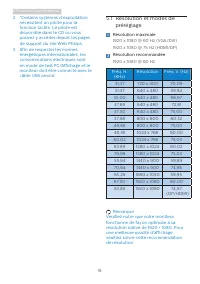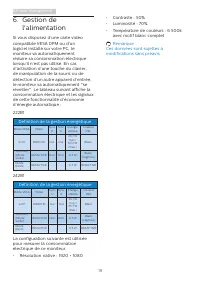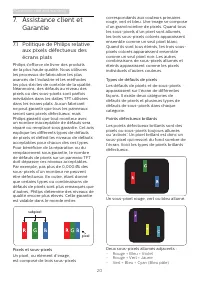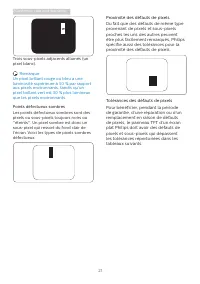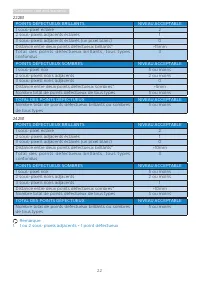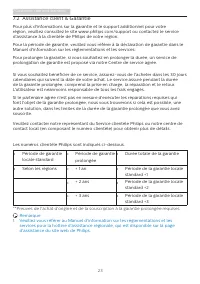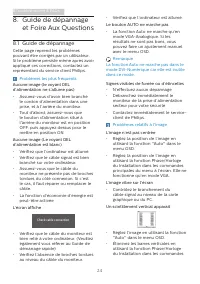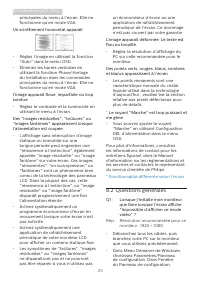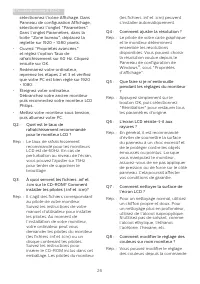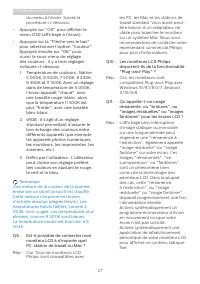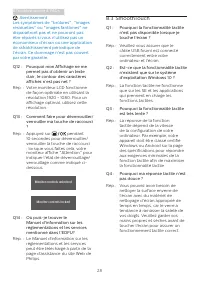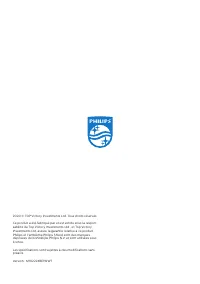Page 2 - Table des matières; Précautions de sécurité et
Table des matières 1. Important ������������������������������������� 1 1.1 Précautions de sécurité et d’entretien .................................... 1 1.2 Notations ..................................... 31.3 Mise au rebut du produit et des matériaux d’emballage ............. 4 2� Installation du ...
Page 3 - Avertissements
1 1. Important 1. Important Ce guide électronique de l’utilisateur est conçu pour toutes les personnes qui utilisent le moniteur de Philips. Prenez le temps de lire ce Manuel d'utilisation avant d’utiliser votre moniteur. Il contient des informations et des notes importantes au sujet de l'utilisatio...
Page 4 - Maintenance
2 1. Important • Ne soumettez pas le moniteur à de fortes vibrations ou à des impacts violents lorsque vous l’utilisez. • Ne pas cogner ni faire tomber le moniteur pendant l’utilisation ou le transport. • L’utilisation excessive du moniteur peut provoquer un malaise oculaire. Il est préférable d’eff...
Page 7 - Setting up the monitor; moniteur; *Diffère selon le pays
5 2. Setting up the monitor 2. Installation du moniteur 2.1 Installation Contenu de la boîte * VGA * HDMI * OSD keypad * CD * DVI * DP AC/DC Adapter mounting- bkt-b*4 Screw*16 Clamper mounting- bkt-a*4 *USB A-B 2 0 2 0 © T O P V ic to ry In ve stm en ts L td . A ll ri ght s re serv ed. U nauth orize...
Page 9 - Utilisation du moniteur; Descriptions des boutons de
7 2. Setting up the monitor 2.2 Utilisation du moniteur Descriptions des boutons de contrôle 222B1 242B1 1 2 4 3 5 7 6 1 2 4 3 5 7 6 Allume et éteint (MARCHE et ARRÊT) l’alimentation du moniteur.Ouvre le menu OSD. Confirme le réglage de l'OSD.Ajuste le menu OSD. Ajuste le niveau de luminosité. Chang...
Page 10 - Description de l’affichage sur écran; Avis de résolution
8 2. Setting up the monitor Description de l’affichage sur écran Qu’est-ce que Affichage à l’écran (OSD) ? La fonction d'affichage des menus à l'écran (OSD) est présente avec tous les moniteurs LCD de Philips. Elle permet à l’utilisateur final d’effectuer des réglages d’écran ou de sélectionner dire...
Page 11 - Remarque; Fixation des supports
9 2. Setting up the monitor 2.3 Montage VESA Remarque Ce moniteur utilise une interface de montage conforme à VESA de 100mm x 100mm. Vis de montage VESA M4. Pour une installation murale, contactez le fabricant. 100mm 100mm 100mm 100mm 222B1 242B1 2.4 Fixation des supports 222B1 242B1 1 2 1 2
Page 12 - Image Optimization; l’image; Comment ça marche ?
10 3. Image Optimization 3. Optimisation de l’image 3.1 SmartImage De quoi s’agit-il ? SmartImage propose des préréglages qui vous permettent d’optimiser l’affichage de différents types de contenu en ajustant dynamiquement la luminosité, le contraste, la couleur et la netteté en temps réel. Qu’il s’...
Page 17 - Technical Specifications; Spécifications techniques; SmoothTouch
15 5.Technical Specifications 5. Spécifications techniques Image/Affichage Type de dalle d’écran IPS Technology Rétroéclairage W-LED Taille du panneau 222B1 : 21,5'' L (54,6 cm) 242B1 : 23,8'' L (60,5 cm) Format de l’image 16:9 Taille de pixel 222B1 : 0,248 (H) mm x 0,248 (V) mm 242B1 : 0,275 (H) mm...
Page 18 - Caractéristiques pratiques
16 5.Technical Specifications USB USB 3.2 x 1 (en amont)USB 3.2 x 2 (en aval avec x 1 charge rapide B.C 1.2) (5V/1.5A) mini USB 2.0 pour clavier OSD externe Signal d’entrée Synchro séparée, synchro sur vert Entrée/sortie audio Sortie Audio Caractéristiques pratiques Fonctions pratiques Langues OSD A...
Page 19 - Dimensions
17 5.Technical Specifications Dissipation thermique* Tension CA entrée à 100VAC, 50Hz Tension CA entrée à 115VAC, 50Hz Tension CA entrée à 230VAC, 50Hz Fonctionnement normal 89,42 BTU/h (typ.) 89,08 BTU/h (typ.) 89,42 BTU/h (typ.) Sommeil (Mode Veille) 1,71 BTU/h 1,71 BTU/h 1,71 BTU/h Mode Éteint 1,...
Page 20 - Afin de respecter les normes; Résolution et modes de; Résolution maximale
18 5.Technical Specifications 2. *Certains systèmes d’exploitation nécessitent un pilote pour la fonction tactile. Le pilote est disponible dans le CD ou vous pouvez y accéder depuis les pages de support du site Web Philips. 3. Afin de respecter les normes énergétiques internationales, les consommat...
Page 22 - Customer care and warranty; Assistance client et; Politique de Philips relative; subpixel; Pixels et sous-pixels
20 7.Customer care and warranty 7. Assistance client et Garantie 7.1 Politique de Philips relative aux pixels défectueux des écrans plats Philips s'efforce de livrer des produits de la plus haute qualité. Nous utilisons les processus de fabrication les plus avancés de l’industrie et les méthodes les...
Page 23 - Proximité des défauts de pixels
21 7.Customer care and warranty Proximité des défauts de pixels Du fait que des défauts de même type provenant de pixels et sous-pixels proches les uns des autres peuvent être plus facilement remarqués, Philips spécifie aussi des tolérances pour la proximité des défauts de pixels. Tolérances des déf...
Page 25 - Les numéros clientèle Philips sont indiqués ci-dessous.
23 7.Customer care and warranty 7.2 Assistance client & Garantie Pour plus d'informations sur la garantie et le support additionnel pour votre région, veuillez consultez le site www.philips.com/support ou contactez le service d'assistance à la clientèle de Philips de votre région. Pour la périod...
Page 26 - Guide de dépannage; Problèmes les plus fréquents
24 8.Troubleshooting & FAQs 8. Guide de dépannage et Foire Aux Questions 8.1 Guide de dépannage Cette page reprend les problèmes pouvant être corrigés par un utilisateur. Si le problème persiste même après avoir appliqué ces corrections, contactez un représentant du service client Philips. Probl...
Page 27 - Questions générales
25 8.Troubleshooting & FAQs principales du menu à l’écran. Elle ne fonctionne qu’en mode VGA. Un scintillement horizontal apparait • Réglez l’image en utilisant la fonction "Auto" dans le menu OSD. • Éliminez les barres verticales en utilisant la fonction Phase/Horloge du Installation da...